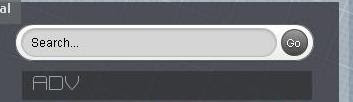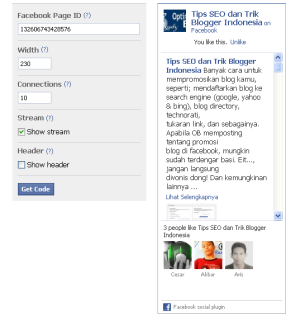Akhirnya blogger menampilkan banyak fitur-fitur baru untuk optimasi pengguna yang menggunakan blog di blogspot.
Kali ini saya akan membeberkan fitur-fitur apa saja yang telah disediakan oleh blogger :
1. Template Designer
Sebuah fitur yang sangat luar biasa ditambahkan ke blogger yang memungkinkan para blogger untuk membuat tema yang indah untuk blog mereka melalui program tunggal. fitur ini dapat dibaca di Blogger.buzz.
2. New sharing buttons
Pilihan ini adalah pilihan lain yang baru-baru ini ditambahkan. Sekarang kamu tidak perlu menambahkan tombol bookmark sosial untuk blogger secara manual. Ini dapat dengan mudah ditambahkan tetapi pergi ke PAGE ELEMENT>> BLOG POST.
3. Memasukkan Video Player
Blogger telah memperkenalkan sebuah pemutar video yang lebih baik untuk video yang menyerupai pemutar YouTube.
Player ini memungkinkan melihat video dengan full-screen. Player baru ini juga memiliki antarmuka pengguna yang lebih baik, seperti animasi seekbar (bar merah di sepanjang bagian bawah video) dan tombol yang lebih besar. Anda juga dapat klik kanan pada play untuk melihat informasi lebih lanjut tentang video, seperti kinerja pemutaran ("Tampilkan Video Info") atau jaringan kecepatan ("Take Speed Test").
Video yang akan Anda upload akan terlihat di blog Anda tetapi tidak di YouTube.
4. Pratinjau Posting yang lebih baik
Selain blogger desainer juga menambahkan opsi baru yang lebih baik pasca pratinjau. Sebelum Anda mempublikasikan posting, jika Anda ingin melihat posting Anda untuk melihat bagaimana sebenarnya akan tampak, tekan saja tombol Preview pada halaman Post Baru. Anda akan melihat jendela baru terbuka dengan tampilan yang lebih akurat.
5. Penambahan Amazon Associaties gadget.
Blogger juga terintegrasi dengan Amazon Associates. Anda bisa mendapatkan uang selain Google adsense.
Dengan fitur ini, Anda dapat mencari Amazon langsung dari editor Blogger dan menambahkan gambar dan link ke produk Amazon tepat ke posting Anda. pembaca Anda akan mendapatkan komisi Anda setiap kali mereka membeli produk yang Anda rekomendasikan, dan jika Anda belum memiliki account Amazon Associates, Anda dapat sign up secara gratis tanpa meninggalkan Blogger.
6. Blogger stats
Fitur ini telah saya jelaskan pada postingan sebelumnya tentang Statistik blog.
So, kenapa harus minder dengan yang lain, kalau fitur blogger sudah selengkap ini.
[ Baca selengkapnya ]
Kali ini saya akan membeberkan fitur-fitur apa saja yang telah disediakan oleh blogger :
1. Template Designer
Sebuah fitur yang sangat luar biasa ditambahkan ke blogger yang memungkinkan para blogger untuk membuat tema yang indah untuk blog mereka melalui program tunggal. fitur ini dapat dibaca di Blogger.buzz.
2. New sharing buttons
Pilihan ini adalah pilihan lain yang baru-baru ini ditambahkan. Sekarang kamu tidak perlu menambahkan tombol bookmark sosial untuk blogger secara manual. Ini dapat dengan mudah ditambahkan tetapi pergi ke PAGE ELEMENT>> BLOG POST.
3. Memasukkan Video Player
Blogger telah memperkenalkan sebuah pemutar video yang lebih baik untuk video yang menyerupai pemutar YouTube.
Player ini memungkinkan melihat video dengan full-screen. Player baru ini juga memiliki antarmuka pengguna yang lebih baik, seperti animasi seekbar (bar merah di sepanjang bagian bawah video) dan tombol yang lebih besar. Anda juga dapat klik kanan pada play untuk melihat informasi lebih lanjut tentang video, seperti kinerja pemutaran ("Tampilkan Video Info") atau jaringan kecepatan ("Take Speed Test").
Video yang akan Anda upload akan terlihat di blog Anda tetapi tidak di YouTube.
4. Pratinjau Posting yang lebih baik
Selain blogger desainer juga menambahkan opsi baru yang lebih baik pasca pratinjau. Sebelum Anda mempublikasikan posting, jika Anda ingin melihat posting Anda untuk melihat bagaimana sebenarnya akan tampak, tekan saja tombol Preview pada halaman Post Baru. Anda akan melihat jendela baru terbuka dengan tampilan yang lebih akurat.
5. Penambahan Amazon Associaties gadget.
Blogger juga terintegrasi dengan Amazon Associates. Anda bisa mendapatkan uang selain Google adsense.
Dengan fitur ini, Anda dapat mencari Amazon langsung dari editor Blogger dan menambahkan gambar dan link ke produk Amazon tepat ke posting Anda. pembaca Anda akan mendapatkan komisi Anda setiap kali mereka membeli produk yang Anda rekomendasikan, dan jika Anda belum memiliki account Amazon Associates, Anda dapat sign up secara gratis tanpa meninggalkan Blogger.
6. Blogger stats
Fitur ini telah saya jelaskan pada postingan sebelumnya tentang Statistik blog.
So, kenapa harus minder dengan yang lain, kalau fitur blogger sudah selengkap ini.